Você pode personalizar sua experiência com o Gemini Enterprise permitindo que ele aprenda com seu trabalho de forma segura. Com a personalização, o Gemini Enterprise consegue antecipar suas necessidades, ajudar você a encontrar informações e realizar ações com mais eficiência.
Este documento explica como a personalização funciona, como você mantém o controle dos seus dados e como pode fornecer detalhes específicos e ativar fontes de dados para personalização.
Visão geral
À medida que você usa o Gemini Enterprise, ele cria uma Memória pessoal entendendo suas necessidades individuais e padrões de trabalho, o que resulta em uma assistência mais relevante e contextualizada. Ao conectar seus aplicativos de trabalho, como Microsoft Outlook e Microsoft OneDrive, o Gemini Enterprise pode extrair insights de e-mails, agendas e documentos para oferecer assistência contextual detalhada.
Principais recursos desbloqueados pela personalização
A personalização transforma o Gemini Enterprise em um assistente de trabalho eficiente que entende você e seus projetos.
| Recurso | Descrição | Exemplos |
|---|---|---|
|
Entender seus colaboradores próximos |
Recupere instantaneamente interações recentes e trabalhos compartilhados com colaboradores. O Gemini Enterprise verifica e-mails, agendas e documentos recentes para encontrar comunicações e arquivos relevantes. |
Tente os seguintes comandos:
|
|
Acompanhar seus projetos e temas |
O Gemini Enterprise pode sintetizar atualizações de atividades relacionadas recentes em todos os seus apps conectados. |
Tente os seguintes comandos:
|
|
Receber insights das suas informações e do histórico de sessões |
Nunca perca o controle de uma decisão ou ação recente. Receba respostas formatadas de acordo com suas preferências de leitura e relevantes para seu local. O Gemini Enterprise lembra das suas conversas recentes e infere preferências de estilo e local. |
Tente os seguintes comandos:
|
Controle de dados
O Gemini Enterprise foi criado com foco na privacidade e na transparência. Você sempre tem o controle das suas informações pessoais.
Gerenciar fontes conectadas: é possível ver e desconectar qualquer aplicativo conectado de uma lista central a qualquer momento. Se uma fonte for desconectada, a Memória não vai mais coletar insights dela.
Perfil de personalização do usuário: uma seção de perfil dedicada permite definir explicitamente seu nome, função e setor, a você mais controle direto sobre como o Gemini Enterprise se comunica com você.
Controles de administrador: para usuários corporativos, os administradores podem gerenciar quais fontes de dados podem ser conectadas e desativar os perfis de memória e personalização para todos os usuários. Por padrão, a Memória fica ativada para oferecer uma experiência útil desde o início.
Configurar personalização e configurações de memória
Para personalizar a forma como o Gemini Enterprise responde às suas perguntas, forneça detalhes específicos sobre sua função e preferências. Essas informações ajudam o Gemini Enterprise a entender seu contexto e fornecer respostas mais relevantes e úteis. Você também pode conectar fontes de dados específicas para ajudar o Gemini Enterprise a dar respostas mais relevantes.
Fornecer detalhes pessoais e ativar fontes de dados
Para configurar as opções de personalização e memória, siga estas etapas:
Navegue até o app Gemini Enterprise.
Acesse a caixa de diálogo de configurações de personalização:
Se você for um novo usuário, clique em Autorizar agora para permitir que o Gemini Enterprise se conecte aos seus apps.
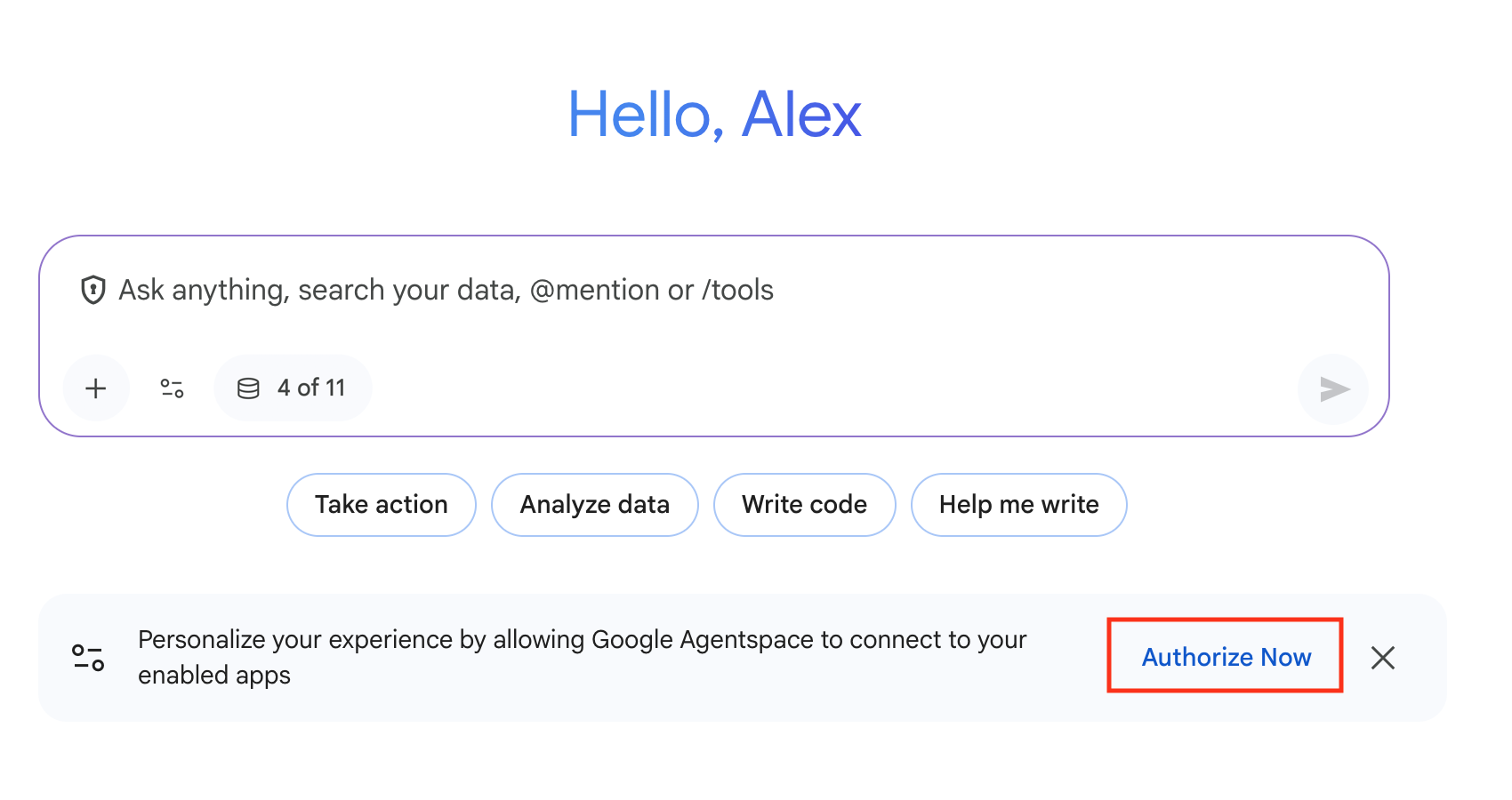
Se você já autorizou o Gemini Enterprise a se conectar aos seus apps, clique em Configurações > Personalização.
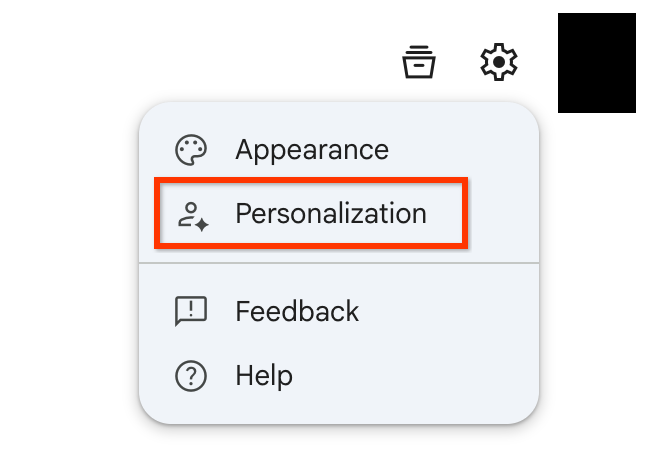
Para permitir que a memória do Gemini Enterprise use seus dados e forneça respostas mais relevantes, conecte suas fontes de dados:
Para conectar uma fonte de dados, clique na chave para a posição "Ativado".
Clique em Salvar.
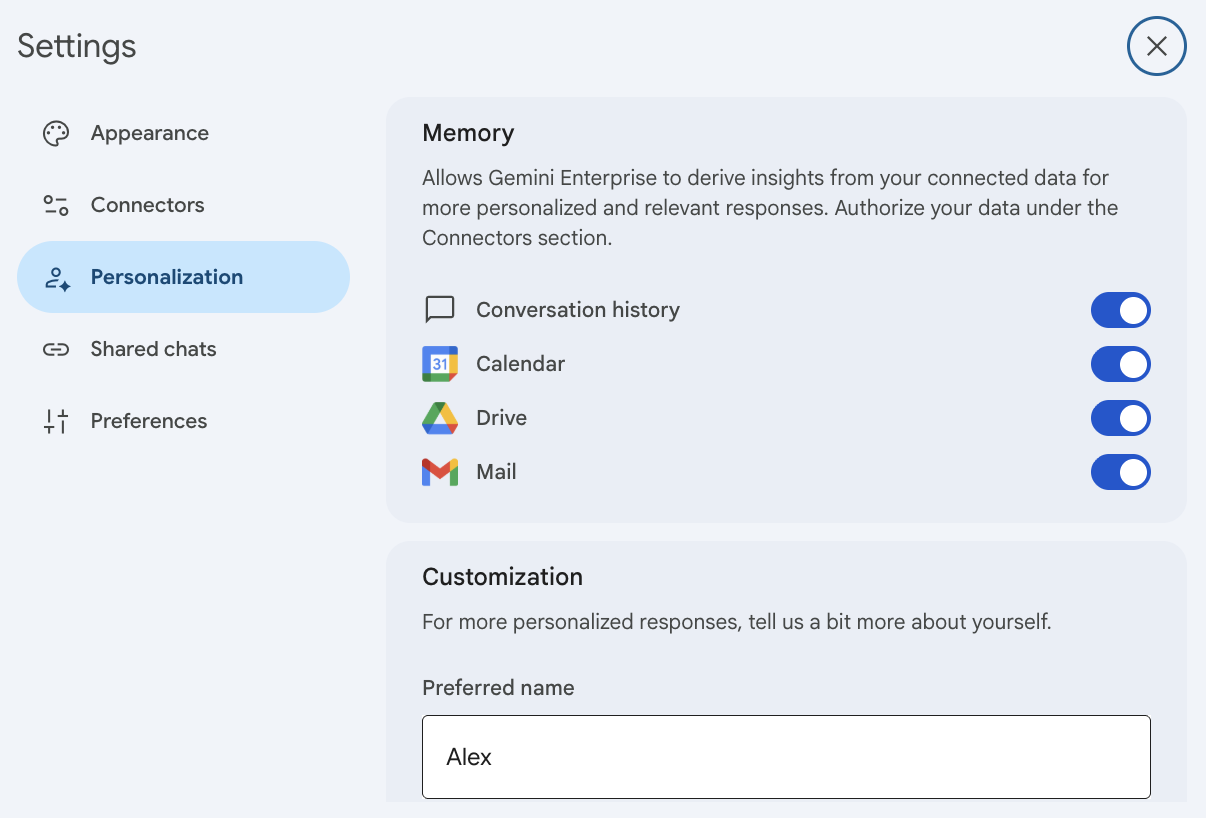
Para personalizar seus dados, na seção Personalização, insira as seguintes informações. Essas informações ajudam o assistente a gerar respostas mais relevantes:
Em Nome preferido, digite o nome que você quer que o assistente use ao responder às suas consultas.
Em Seu cargo ou função, insira seu cargo.
Em Seu setor, selecione o setor em que você trabalha.
Clique em Salvar e feche a caixa de diálogo Configurações.
Desconectar uma fonte de dados do recurso de memória
O recurso de memória principal é ativado por padrão. Não é possível desativar o recurso de memória, mas você pode desativar fontes de dados específicas usando os botões de alternância na caixa de diálogo Configurações.
Para remover uma fonte de dados específica do recurso de memória do Gemini Enterprise, faça o seguinte:
Navegue até o app Gemini Enterprise.
Clique em Configurações > Personalização.
Para desconectar uma fonte de dados, clique no botão para desativar.
Desativar a personalização e a memória
Os administradores podem desativar os perfis de memória e personalização para todos os usuários da organização.
Para desativar os perfis de memória e personalização para todos os usuários, faça o seguinte:
No Gemini Enterprise, acesse a página Gemini Enterprise.
Escolha seu app do Gemini Enterprise.
Clique na guia Configurações > Gerenciamento de recursos.
Para desativar a personalização e a memória, clique em Memória e personalização.
Essa configuração é ativada por padrão.
Clique em Salvar.


